iPhoneに膨大な音楽コレクションがあり、バックアップのためにパソコンに転送したい場合もあるでしょう。あるいは、iPhoneにあるお気に入りの曲をパソコンで聴きたいだけかもしれません。こうした目的を達成するために、iPhoneからパソコンに音楽を簡単に同期する方法を探しているのではないでしょうか。iTunesを使う方法が苦手な方は、こちらの記事をご覧ください。ここでは、iTunesを使わずにiPhoneからパソコンに音楽を転送する4つの簡単な方法をご紹介します。

iTunesに飽きてしまったら、 Coolmuster iOS Assistantを使ってiPhoneのファイルを転送、管理、バックアップできます。これはiTunesの代替ソフトの中でも最高のもので、iPhoneからパソコンへの音楽転送をより簡単にします。転送前にプレビューできるので、転送したいファイルを自由に選択できます。音楽ファイル以外にも、連絡先、SMS、メモ、カレンダー、ブックマーク、動画、写真、アプリなどをiTunesを使わずにiPhoneからパソコンに転送できます。
Coolmuster iOS Assistant は何ができますか?
下のボタンをクリックしてiOSアシスタントをダウンロードし、次のガイドに従って iTunes を使用せずに iPhone からコンピューターに音楽を転送してください。
iTunesを使わずにiPhoneからパソコンに数曲だけ転送したい場合は、以下の手順に従ってください。iTunesを使わずにiPhoneからパソコンに音楽を転送する方法は次のとおりです。
01コンピュータにiOSアシスタントをインストールして起動すると、以下のインターフェイスが表示されます。

02 USBケーブルを使ってiPhoneをコンピュータに接続します。iPhoneのロックを解除し、必要に応じてこのコンピュータを信頼します。ソフトウェアが自動的にiPhoneを検出します。

03左パネルの「ミュージック」タブを選択すると、iPhoneに保存されているすべての音楽がコンピュータに表示されます。お好みの音楽を選択してクリックし、上部の「エクスポート」ボタンをクリックしてコンピュータに保存します。音楽ファイルの保存場所をコンピュータ上でカスタマイズすることもできます。

Coolmuster iOS Assistantには、ワンクリックでバックアップと復元機能が搭載されています。音楽コレクションを含むiPhone全体をコンピュータにバックアップしたい場合は、以下の手順に従ってください。
01パソコンでiOSアシスタントを起動し、iPhoneをパソコンに接続します。接続後、「スーパーツールキット」セクションに進みます。
02 「iTunesバックアップと復元」>「バックアップ」>バックアップするiPhoneを選択>音楽を保存する場所を選択>「OK」をクリック。これで、すべての音楽ファイルがすぐにコンピュータに転送されます。

ビデオチュートリアル: Coolmusterを使ってiTunesを使わずにiPhoneからコンピュータに音楽を転送する方法
Dropboxなどのクラウドサービスを使えば、iTunesを使わずにiPhoneからパソコンに音楽を転送することもできます。ただし、これはiPhoneに保存されている未購入の音楽にのみ適用され、無料アカウントのストレージ容量には制限があります。
iTunesを使わずにiPhoneの音楽をPCに転送するにはどうすればいいですか?以下の手順をご確認ください。
ステップ 1. iPhone に Dropbox をインストールし、Dropbox アカウントを作成します。
ステップ 2. Dropbox アプリを開き、下部の「+」ボタンをタップして、「ファイルをアップロード」を選択します。
ステップ 3. 音楽フォルダを参照して、アップロードする音楽ファイルを選択します。

ステップ4. アップロード後、パソコンで同じDropboxアカウントを使用してDropbox.comにログインします。iPhoneからパソコンにアップロードした音楽にアクセスし、ダウンロードします。
iPhone のストレージを解放するために iPhone を Dropbox にバックアップしたい場合は、このステップバイステップガイドに従ってください。
iPhoneをDropboxにバックアップする方法【完全ガイド&代替手段】AirDropはApple製品に内蔵されている機能です。AirDropを使えば、iTunesを使わずにiPhoneからMacに音楽を転送するためにソフトウェアをインストールする必要がありません。この方法を使う場合は、iPhoneがiOS 7以降、 MacがOS X Yosemite以降であることを確認してください。また、iPhoneとMac両方でWi-FiとBluetoothを有効にする必要があります。
AirDrop経由でiTunesを使わずにiPhoneからMacに曲を転送する方法:
ステップ1. MacでAirDropを有効にします。Finderウィンドウを開き、「AirDrop」を選択し、「すべてのユーザー」または「連絡先のみ」に検出を許可するを選択します。

ステップ2. iPhoneでAirDropをオンにします。コントロールセンターを開き、「AirDrop」を有効にして、「全員」または「連絡先のみ」を選択します。( iPhoneでAirDropが動作しない場合は?)

ステップ 3. iPhone でミュージック アプリを開き、目的の曲に移動し、「3 つのドット」アイコンをタップし、「共有」アイコンをタップして、 Macを選択します。

ステップ 4. Macコンピューターで音楽を受信します。
iCloud Driveを使ってiPhoneからコンピュータに音楽を転送するのは、特にiTunes以外の音楽ファイルの場合に便利な方法です。MP3やボイスメモなどのオーディオファイルを、ケーブルやサードパーティ製のソフトウェアを使わずに転送できます。ただし、この方法はiTunesやApple Music経由で同期された音楽には対応していないため、手動で追加したファイルに最適です。iCloud Driveのストレージ容量には限りがあるため、容量管理には注意が必要です。
ステップ 1. iPhone で「ファイル」アプリを開き、転送したい音楽ファイルを見つけます。
ステップ 2. 「共有」ボタンをタップし、「ファイルに保存」を選択して、保存先として「iCloud Drive」を選択します。
ステップ 3. コンピューターで、ブラウザーから Finder ( Mac ) または iCloud Drive ( Windows ) を開きます。
ステップ 4. iCloud Drive で音楽ファイルを見つけて、コンピューターにダウンロードします。
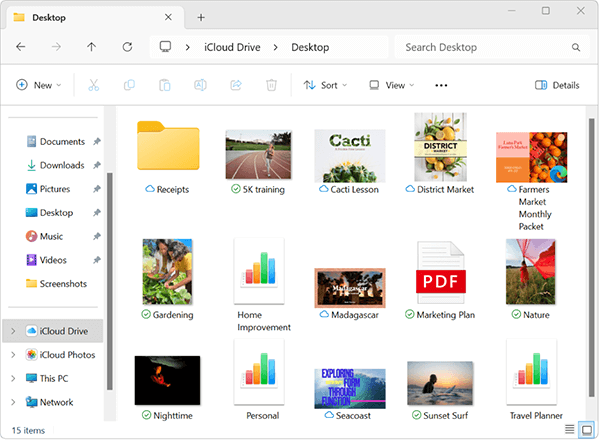
ご覧の通り、iTunesを使わずにiPhoneからコンピュータに音楽を転送する場合、 Coolmuster iOS Assistantはより簡単でスマートな方法です。iPhoneからコンピュータへ、選択した音楽だけ、またはワンクリックですべての音楽を転送できます。プロセス全体は高速で簡単で、iTunesを一切使用しません。ぜひダウンロードしてお試しください。何か問題がございましたら、下記にコメントを残してください。すぐにご返信いたします。
関連記事:
iTunesを使わずにパソコンからiPhoneに音楽を転送する方法 - 4つの方法
iTunesを使わずにiPhoneに音楽をダウンロードするには?問題を解決する6つの方法!





